Как удалить свой аккаунт в Телеграмме
Удалить же свой аккаунт в Telegram достаточно просто. Для этого нужно проделать следующие действия:
- перейти по адресу: https://my.telegram.org/auth?to=deactivate;
- ввести номер своего мобильного телефона, к которому привязан аккаунт в текстовое поле на страничке;
- нажать на кнопку «Next»;
- получить на указанный номер СМС с кодом;
- ввести этот код в другое текстовое поле и согласиться с удалением.
Что происходит после удаления, можно ли восстановить удаленный аккаунт
Готово, аккаунт пользователя удален. При этом удаляется абсолютно все, что с ним связано, включая приобретенные стикеры, история сообщений, контакт-лист, набор ботов и подписки на каналы – словом, вообще все. Данные хранятся на центральном сервере, поэтому скопировать их на устройство пользователя невозможно: они безвозвратно удаляются с серверов Telegram.
Возможности Телеграмма
Телеграмм – безусловно, замечательная программа для общения. Она позволяет пользователям быть постоянно на связи, независимо от места их нахождения. Ведь пользоваться Telegram можно как на мобильных устройствах, так и на компьютере и даже прямиком из любимого Интернет-браузера.
Кроме непосредственно отправки текстового контента, можно обмениваться фото и видео материалами. Также можно вести свой личный блог – канал. Разумеется, подписываться на каналы других пользователей также возможно.
В Telegram функционируют боты – программы, которые выполняют массу полезных функций. Например, есть боты-переводчики, боты-общалки, боты-сборщики нужной информации. В отличие от других социальных сетей и мессенджеров, в Телеграмм боты поддерживаются на официальном уровне, и каждый, кто владеет навыками программирования в API, может создать своего бота.
В Телеграмме осуществлен качественно иной уровень подхода к проблеме безопасности. Усиленные протоколы шифрования защищают переписку от несанкционированного прочтения. Небезызвестный Эдвард Сноуден высоко оценил безопасность в Telegram.
Но нужно понимать разницу между такими понятиями, как удалить Телеграмм с устройства и удалить свой аккаунт в Телеграмме. В первом случае пользователь лишь стирает программу с носителя. Сам же аккаунт остается на сервере, ему можно посылать сообщения и т.д. Разумеется, никто не прочтет послания, если сам Телеграмм уже удален пользователем. Во втором же случае программа может оставаться на устройстве, но все данные о пользователе будут полностью удалены с сервера.
xn—-7sbiha9akb6ap.xn--p1ai
Что будет если очистить кэш?
Очистка кэша и данных на Android — Хотя мы часто упоминаем очистку кэша и данных в одном ключе, на Android это два совершенно разных действия. Например, музыкальные сервисы часто сохраняют в кэш информацию, относящуюся к исполнителям, которых вы слушали, но которые не входят в вашу библиотеку. Когда кэш приложения очищается, все упомянутые данные стираются. Очистка лишней не будет? Не факт. Более существенные данные включают в себя пользовательские настройки, базы данных и данные для входа в систему. Когда вы очистите кэш, это все удалится и будет не очень приятно. Если говорить грубо, можно сказать, что очистка кэша придает приложению тот вид, который был сразу после его установки, но у вас останутся данные, которые вы сами осознанно сохранили (загруженные песни, видео в оффлайн, карты и так далее).
Как почистить документы и Данные Телеграм?
Очистите кэш и базу данных мессенджера, и ваш смартфон перестанет страдать от нехватки памяти. Если вы активно пользуетесь Telegram, то со временем он начнёт пожирать всё больше и больше памяти. Причина в том, что мессенджер сохраняет все присланные вам файлы, картинки, фотографии и GIF на устройство, чтобы не загружать их повторно всякий раз, как вы откроете чат.
- Это экономит мобильный трафик, но негативно сказывается на свободном месте хранилища.
- К счастью, Telegram можно настроить так, чтобы он бережнее относился к вашим гигабайтам.
- Откройте мессенджер и нажмите на значок «сэндвича», чтобы показалось боковое меню.
- Коснитесь пункта «Настройки» и выберите вариант «Данные и память».
Теперь коснитесь пункта «Использование памяти». Нажмите «Очистить кэш Telegram». Программа покажет, что именно собирается удалить. Подтвердите своё намерение очистить кэш. А ещё не помешает нажать кнопку «Очистить базу данных». Это тоже освободит немного места.
Кроме того, не лишним будет отключить автоматическую загрузку медиафайлов в Telegram, чтобы сберечь объём в хранилище и трафик. В нашей инструкции описано, как это сделать. И, наконец, откройте в файловом менеджере папку Download/Telegram и удалите оттуда ненужные файлы, которые скачивали из присланных вам сообщений.
Как восстановить удалённый Телеграм на компьютере быстро
Случается так, что по каким-то причинам Телеграм больше не запускается, и пользователь его удаляет. Либо после ремонта телефона, он с ужасом обнаружил, что на нём отсутствуют некоторые приложения. Но не стоит переживать, если Вы удалили программу, то всегда сможете её вернуть.
В этой статье Вы узнаете, как восстановить удалённый Телеграмм на телефоне или компьютере, и что делать, если был удалён сам аккаунт.
Даже если Ваш аккаунт только создан в Телеграм, то Вы уже сейчас можете набрать необходимое количество подписчиков недорого и безопасно на нашем сайте.
Итак, если Вы удалили приложение с телефона, Вам не нужно искать способы его восстановления. Вы не программист, чтобы копаться в кодах или скачивать какие-то программы для реанимации утерянных файлов. Намудрите, потратите кучу нервов и времени. Да и зачем Вам это? Вы удалили приложение, а не аккаунт. А значит, все чаты с друзьями, наборы стикеров, картинки и видосики по-прежнему хранятся в Вашем профиле. Всё, что Вам нужно сделать, инсталлировать приложение заново!
Сколько угодно можно устанавливать и удалять Telegram с компьютера и телефона. После повторной установки Вы сможете пользоваться приложением, как ни в чём ни бывало. Вам нужно будет только войти в Ваш профиль. А для этого следует помнить номер мобильного, к которому привязывался аккаунт при регистрации.
Теперь Вы понимаете, что нет ничего страшного, если приложение было удалено с Вашего телефона или ПК. Восстановить удаленный Телеграм можно быстро.
Ниже в статье Вы найдёте способы установки мессенджера на мобильное устройство и компьютер, а также узнаете, что делать, если Вы удалили не программу, а именно профиль.
Как разложить все каналы по папкам
Все каналы и чаты в Telegram можно разделить по темам и создать для них разные папки: например, обучение, новости, блоги, работа, боты и пр. Так весь поток поступающей информации станет более упорядоченным. Переключаться между папками гораздо проще, чем листать ленту с сотней каналов и чатов.
Кстати, если у вас много папок, то можно их переименовать, поставив эмодзи вместо буквенного описания: так на странице поместиться больше иконок.
Для создания папок и сортировки чатов зайдите в «Настройки» — «Папки с чатами» (iOS)/«Папки» (Android) — «Создать новую папку». Введите название и выберите, какие чаты и каналы отправятся в эту папку.
По умолчанию Телеграм предлагает сразу создать папки «Личное», где хранится вся личная переписка, и «Новое» — все новые сообщения и посты в каналах сплошным потоком.
Папки можно перемещать и переименовывать, вызвав меню длинным нажатием на их названии прямо на странице с чатами. Когда подписываетесь на новый канал, сразу отправьте его в соответствующую папку: зажмите его название и в выпавшем меню нажмите «Добавить в папку».
Как выйти из Телеграмма
Можно разлогиниться по отдельности на каждом устройстве или разом завершить активные сеансы через смартфон, ПК или ноутбук. Читайте, как выйти из аккаунта Телеграмма на айфоне, на телефоне с Android и компьютере с Windows и mac OS порядок действий не отличается.
Выход на телефоне и ПК
1. Перейдите к настройкам мессенджера.
2. На телефоне или планшете с iOS справа от аватарки тапните «Изменить».

3. В нижней части окна нажмите «Выйти».



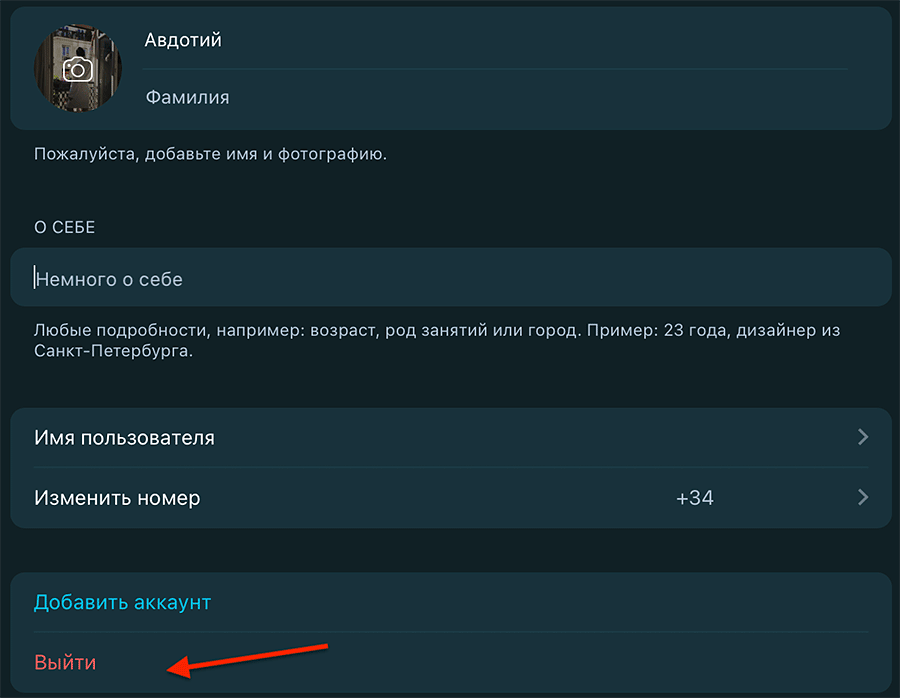
Как выйти со всех устройств
1. Откройте настройки Telegram на айфоне или смартфоне с Android.
2. Перейдите в раздел «Устройства».
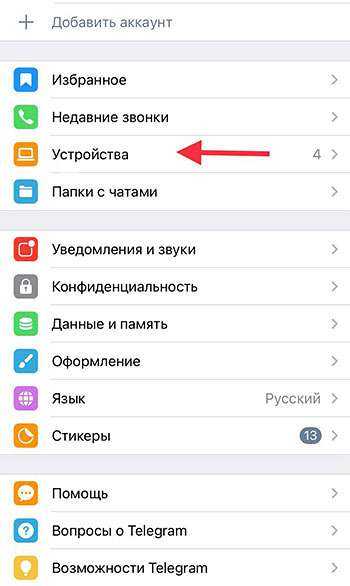
3. Кликните по красной надписи «Завершить другие сеансы».


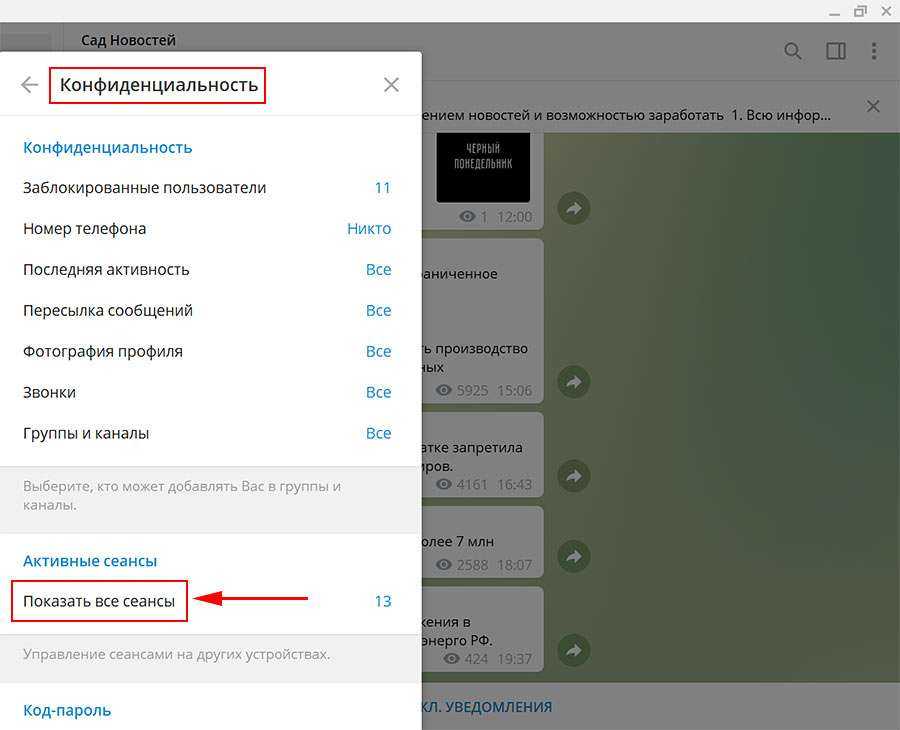
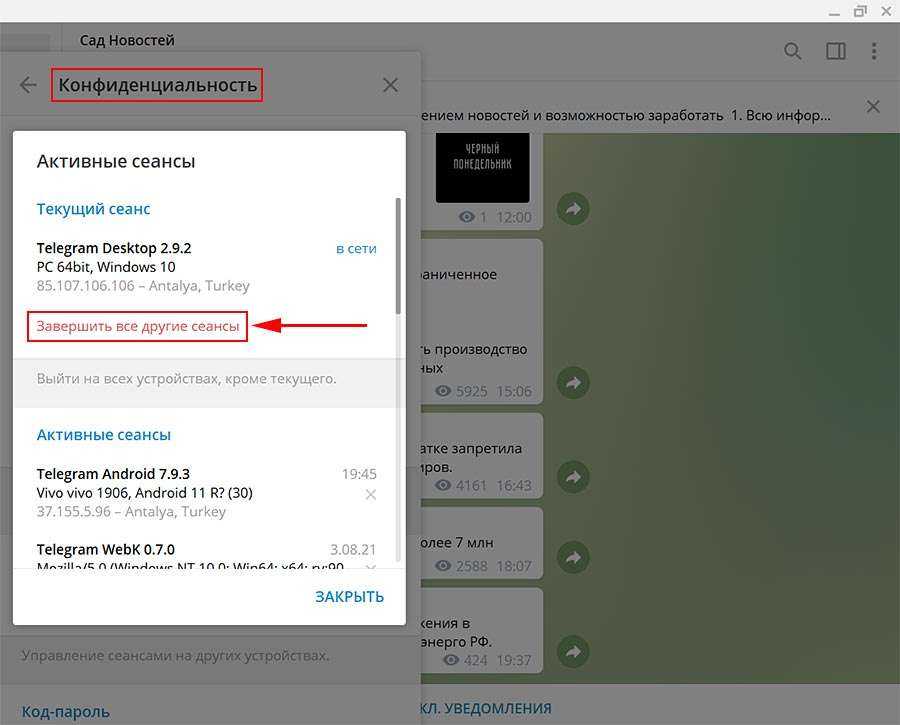
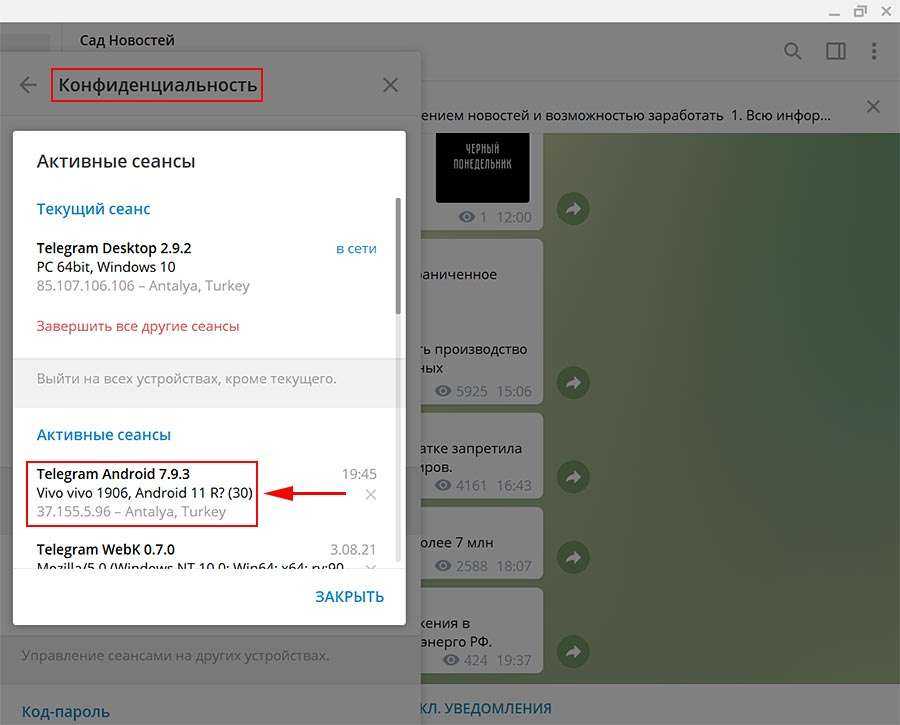
Удаление аккаунта в «Телеграме» навсегда
«Снести Телегу» получится в 1 клик на любом устройстве с доступом к мобильному телефону, привязанному к аккаунту. Все, что требуется, – ввести код деактивации в специальном разделе Telegram.
На iOS и Android
Деактивация профиля на Андроиде, айфоне занимает не более 2 минут. Отвязка номера доступна в любых версиях ТГ, включая устаревшие прошивки.
Инструкция:
- Запустите приложение. Откройте отдельный раздел настроек «Помощь».
- Перейдите в веб-интерфейс мессенджера, тапнув по «Вопросам о Telegram». Скопируйте веб-адрес для вставки во внешнем браузере.
- В разделе Your account кликните по надписи Delete.
- Перейдите на подсвеченную синим страницу deactivation page. Удаление профиля производится через телефон, указанный в международном формате. Запишите тот, ссылка на который активна. Нажмите на Next.
- Введите код из уведомления в шторке.
- В новом окне кликните по Deactivate account.
- Укажите причину деактивации в поле Why are you leaving. Нажмите на Done.
- Подтвердите действие кнопкой Yes – delete my account.
Аккаунт удаляется моментально. Новая регистрация с прежнего номера станет доступной через 5-10 дней после ручной модерации.
На компьютере
На ПК деактивацию запрашивают сразу с официального сайта. При этом у пользователя должен быть доступ к мобильному приложению, куда приходят служебные уведомления Telegram.
Инструкция:
После уведомления об окончательной деактивации «учетка» и номер удаляются безвозвратно.
Как удалить Telegram-канал
Есть два простых способа удалить Telegram-канал:
- Нужно открыть канал и нажать на его название. Потом в правом верхнем углу нажать кнопку «Ред». В самом низу нажмите кнопку «Удалить канал». Подтвердите свое решение.
- Второй вариант работает со смартфона. Откройте приложение, в списке каналов найдите нужный вам для удаления. Зажмите его, пока не появится меню. В этом списке нужно выбрать «Удалить». Подтвердите — готово.
Если все-таки не решаетесь удалить Telegram-канал окончательно, можно передать права на него другому пользователю.
Также читайте наши инструкции, как удалить свои профили из Facebook или Instagram.
Как удалить аккаунт в Instagram временно или навсегда — пошаговая инструкция
Материал успешно добавлен в закладки Достигнуто максимальное количество закладок Добавить в закладки
Любую статью можно сохранить в закладки на сайте, чтобы прочесть ее позже.
Далее Завершить 
02 Как это сделать
Как удалить или деактивировать аккаунт на Facebook — инструкция
Материал успешно добавлен в закладки Достигнуто максимальное количество закладок 
Как удалить аккаунт в Telegram?
Есть два способа: Не заходите в профиль полгода, и мессенджер сам удалит ваш аккаунт. Если это долго для вас, то в настройках можно сократить период до одного месяца. Пользователь может зайти на сервис для удаления профиля. Там он авторизуется и выберет пункт «Удалить аккаунт».
Как удалить канал в Телеграме?
Просто откройте канал и нажмите на его название. В правом верхнем углу нажмите «Редактировать», пролистайте вниз и нажмите «Удалить канал». Дальше нужно только подтвердить это действие.
Что нужно сделать перед удалением Телеграм-аккаунта?
Чтобы после удаления аккаунта не потерять всю нужную информацию, перед удалением ее можно сохранить. Для этого данные нужно экспортировать из десктоп-версии. Для этого зайдите в меню, потом «Настройки», а после этого — «Экспорт данных из Telegram». Следуйте инструкции.
Нашли ошибку? Выделите ее и нажмите Ctrl+Enter
Как удалить аккаунт в телеграм — Функция самоуничтожения
Популярный мессенджер от Павла Дурова становится все более популярным. Приложение недавно получило обновленную версию. Главной особенностью стал не только удобный интерфейс, но также появление функции самоуничтожения аккаунта. Разработчики объяснили появление данной функции тем, что очень много аккаунтов не используются длительное время. Программисты не хотят, чтобы в приложении было много неактивных пользователей. И решили снизить количество запросов в поисковиках по фразе как удалить аккаунт в телеграмме) Он удалится сам.
Ознакомиться с настройками самоуничтожения очень просто. Зайдите в программу Telegram.
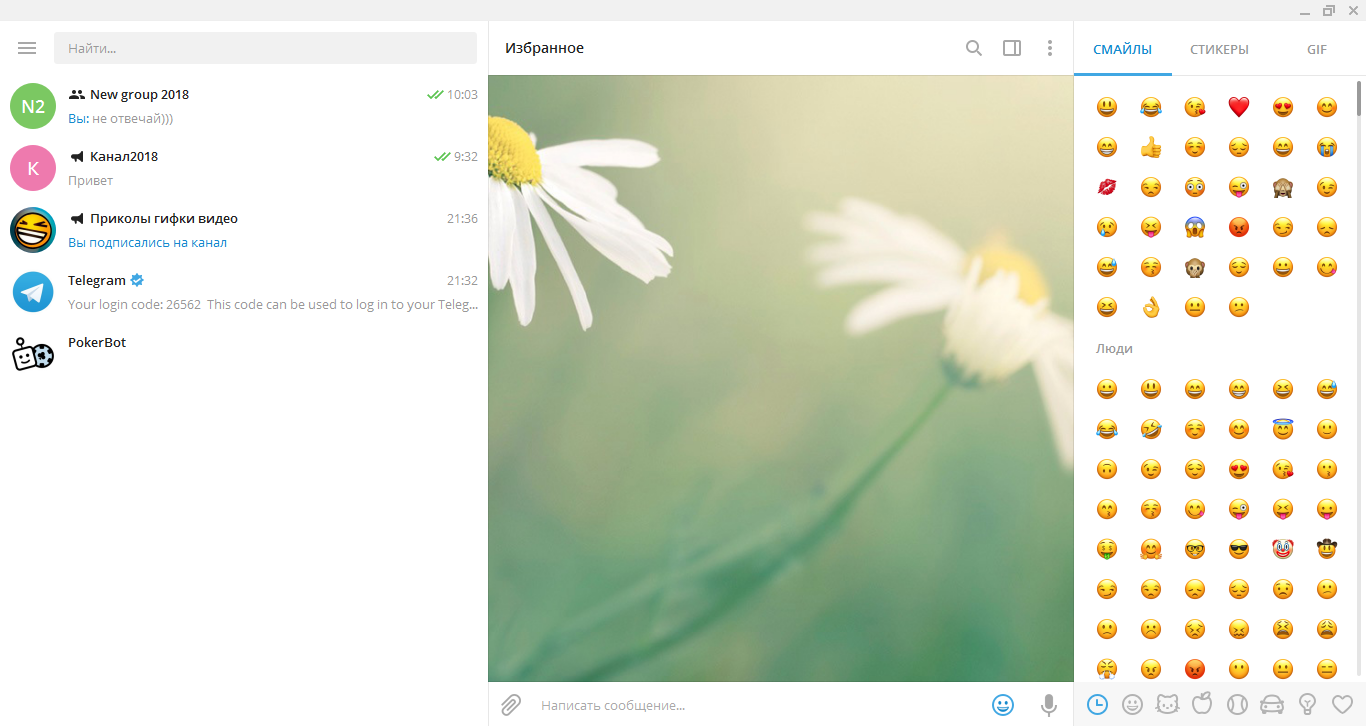
В левом верхнем углу нажмите на кнопку «Меню».

Перед пользователем откроется окно где, можно будет попасть в «Настройки» аккаунта.

В самом низу открывшихся настроек находится «Автоматическое удаление аккаунта».
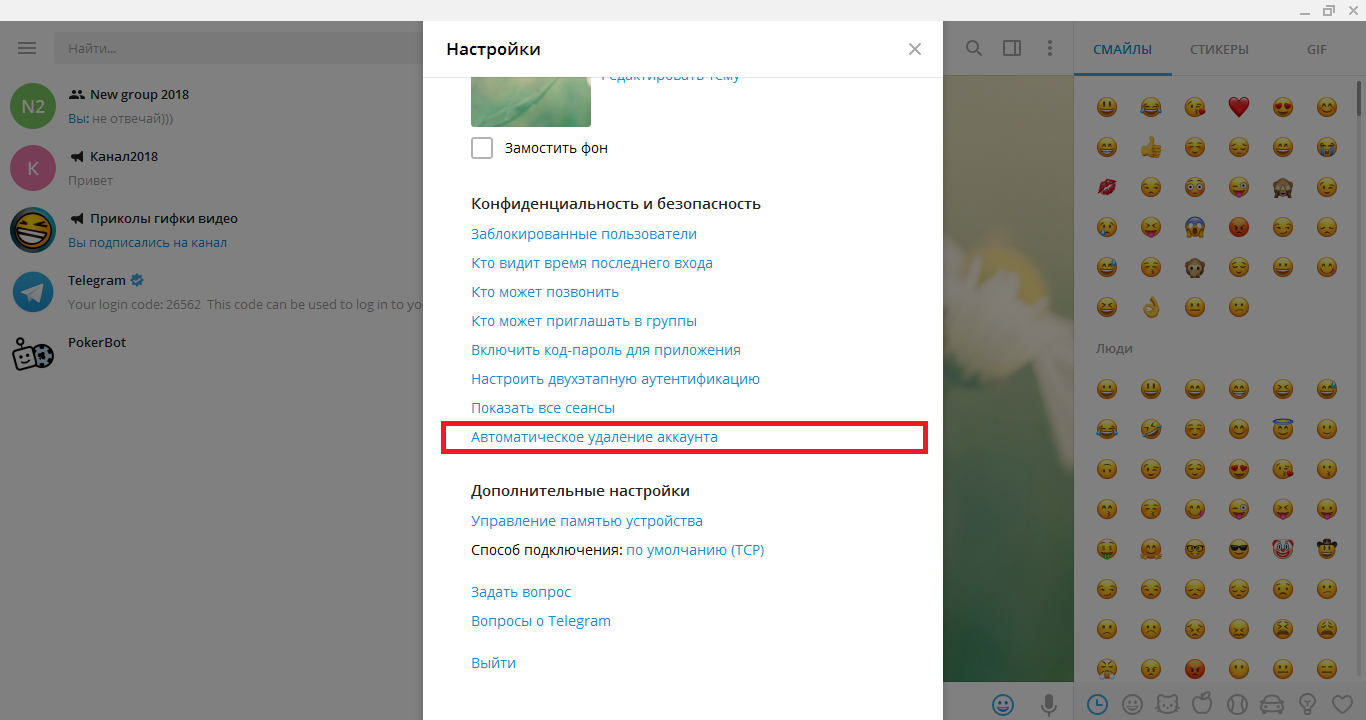
Пользователь сам выбирает период, через который будет удален аккаунт.

В представленном сообщении находится предупреждение, что все переписки и группы будут удалены вместе с аккаунтом. Максимальный период существования неактивного профиля составляет 1 год.
Как удалить аккаунт в телеграм вручную
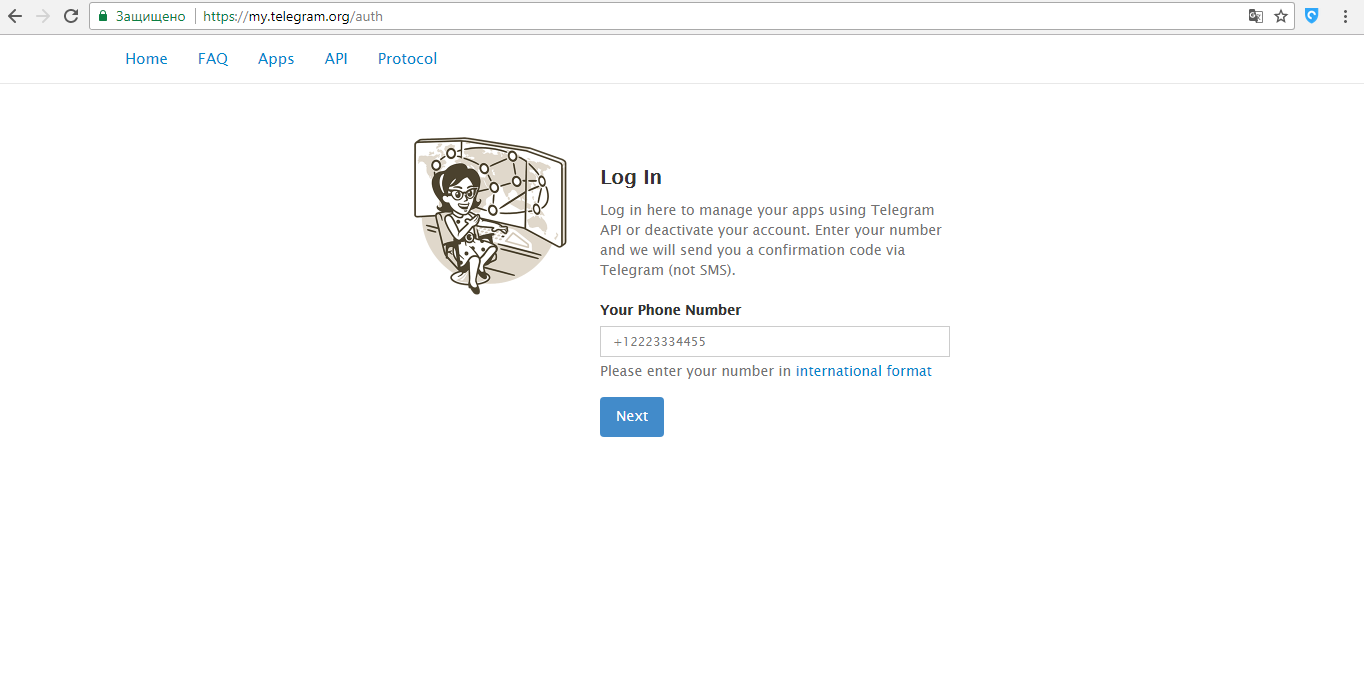
Далее вводится номер, к которому привязан аккаунт, и нажимаете кнопку «Next».
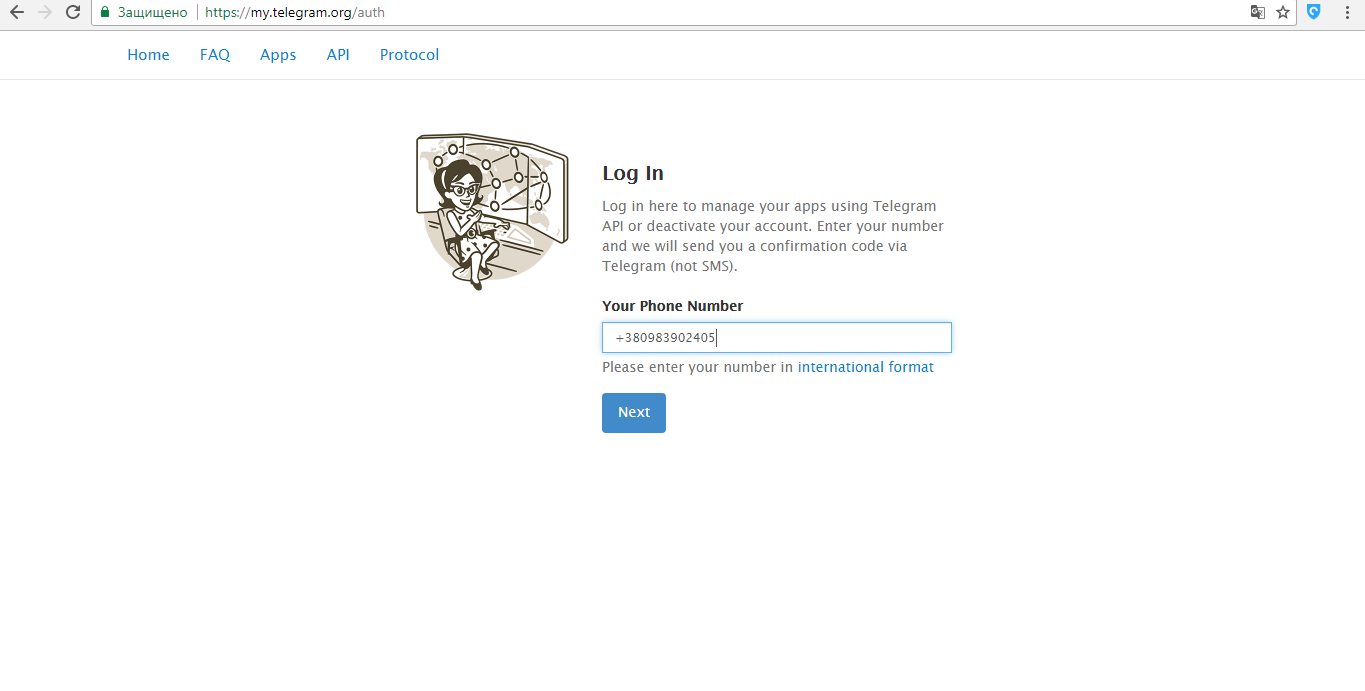
На указанный номер приходит сообщение. Его следует ввести в появившееся поле и нажать кнопку «Sign In».
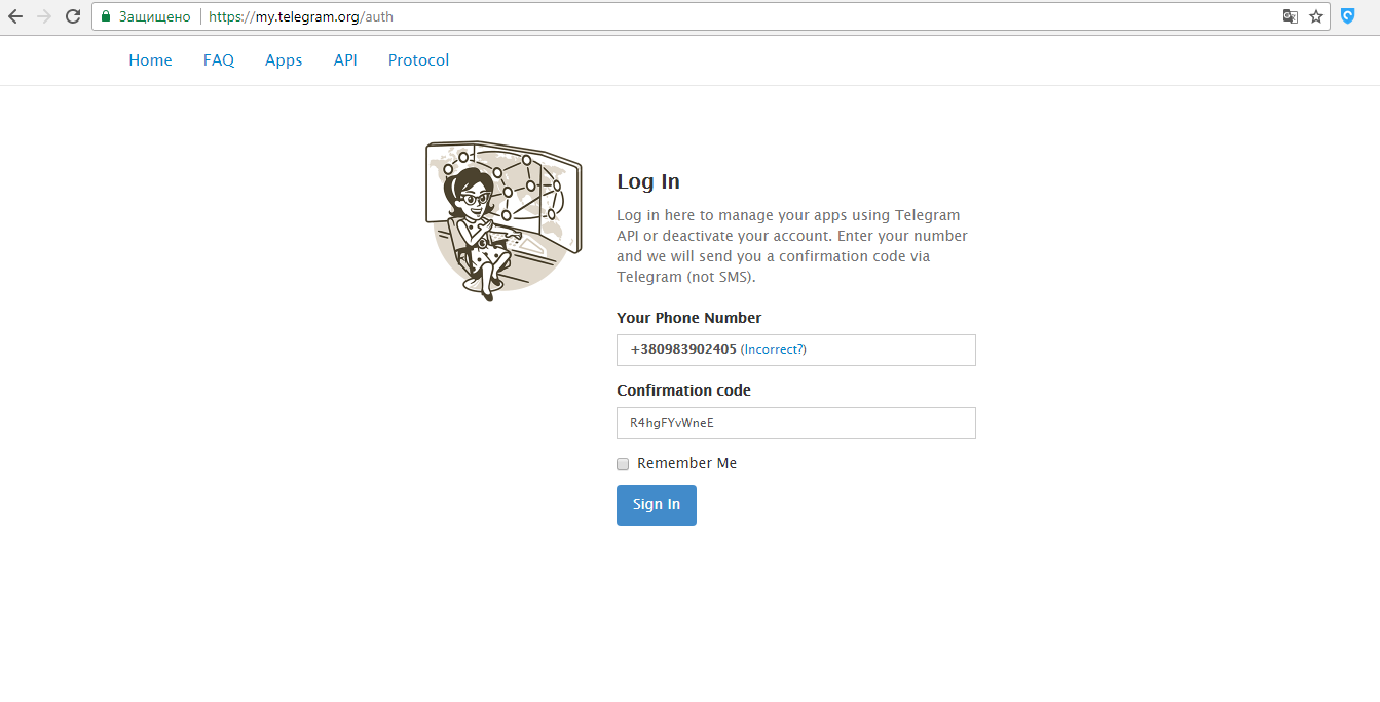
В предстательном списке следует выбрать пункт «Deactivate Account», что в переводе означает «Деактивировать аккаунт».
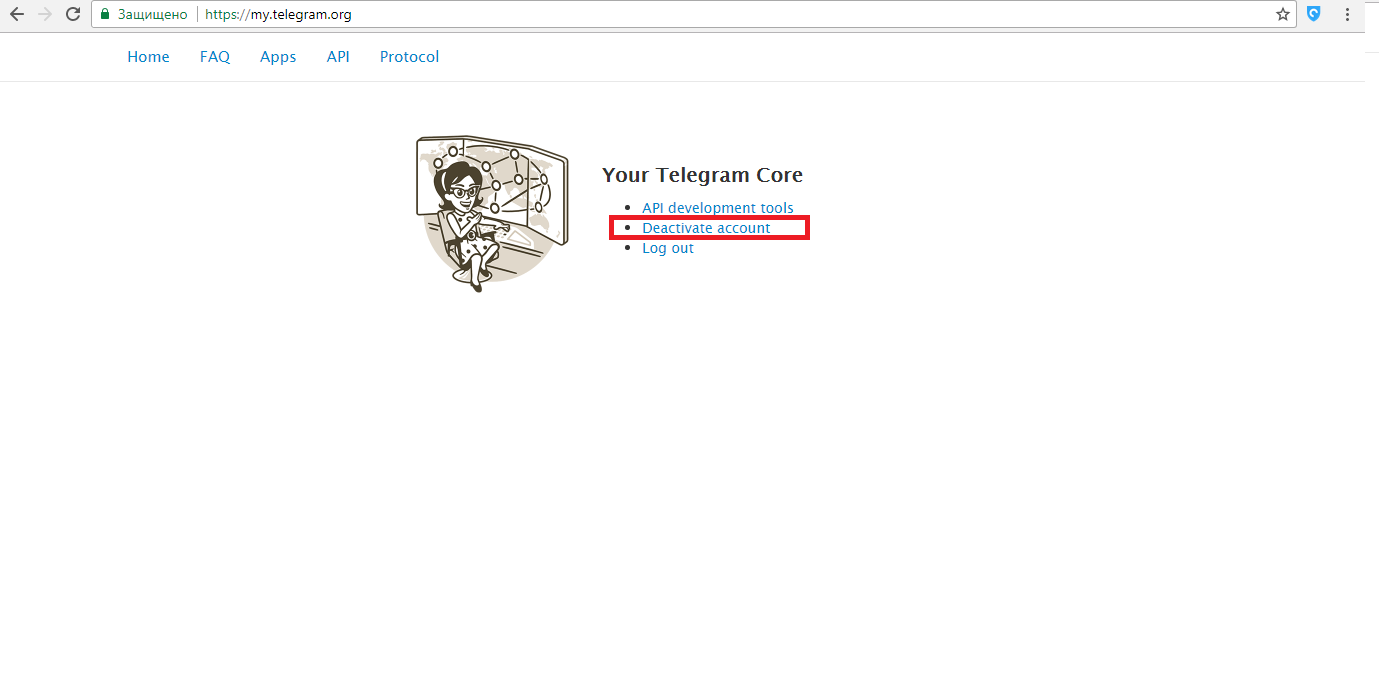
В открывшемся окне следует указать причину удаления аккаунта, и указан номер, к которому он привязан, и нажать кнопку «Done».

Система еще раз запросит разрешение на удаление.
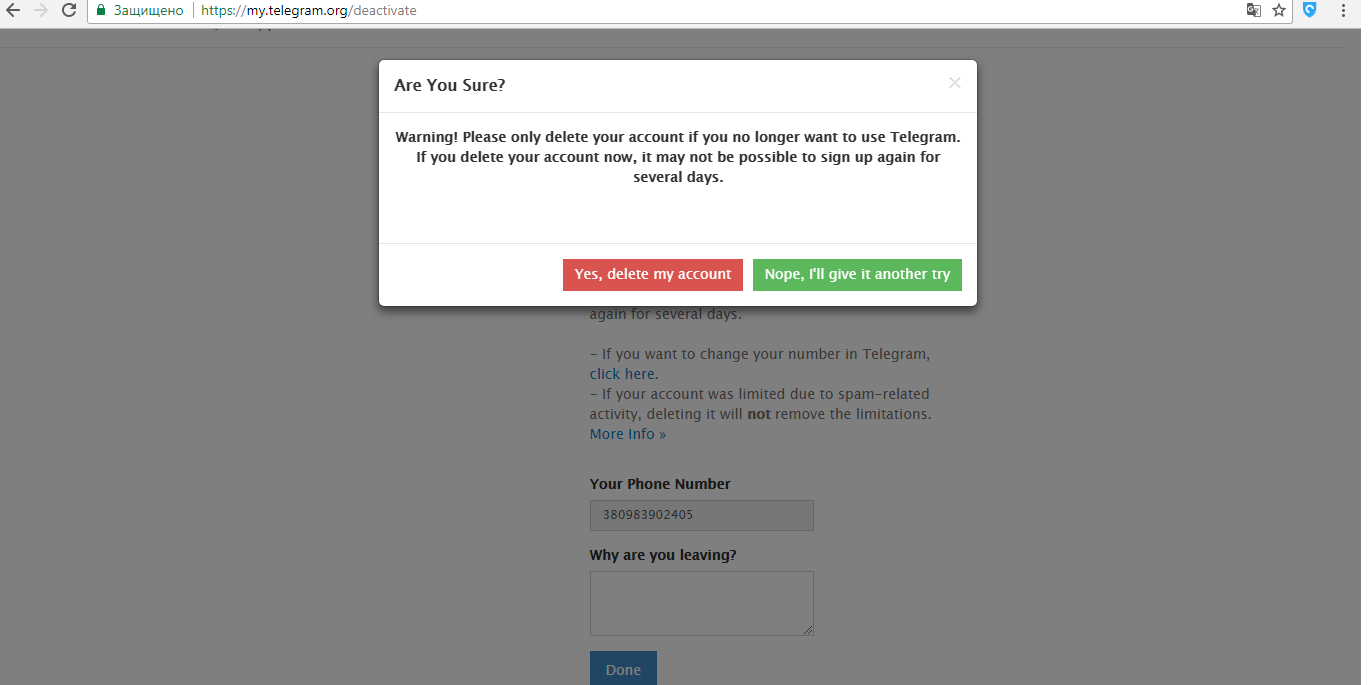
После прохождения всех этих пунктов аккаунт будет удален с сервера, как и все сведения о нем. Перед удалением аккаунта следует помнить, что переписка у собеседников остается. Она удаляется только в одном экземпляре. Если вы заинтересованы в полном уничтожении переписок, то следует очистить историю до удаления аккаунта в каждом чате. В сегодняшней статье мы рассмотрели с Вами вопрос как удалить аккаунт в телеграмме.
С Вами, — Игорь Зуевич.
Оставьте комментарий к этой статье ниже
Через приложение на ПК
Большинство людей пользуются мессенджером не через сайт, а с помощью официального приложения. Через программу нельзя выполнить описанную процедуру уничтожения аккаунта, но зато здесь вы найдете несколько другие возможности.
Активация самоуничтожения
Функция самоуничтожения – это автоматическое удаление учетной записи, если пользователь не авторизовывался в мессенджере определенный срок. Длительность этого срока устанавливается вами. Разберемся, как это работает:
- Запустите программу Telegram на компьютере. С помощью бокового меню зайдите в раздел «Настройки».
- Теперь выберите подраздел «Конфиденциальность».
- Пролистайте список параметров в самый низ. В блоке «Удаление аккаунта» нажмите на строку «При неактивности».
- В открывшемся списке необходимо выбрать срок (1, 3, 6 или 12 месяцев). Нажмите «Сохранить».
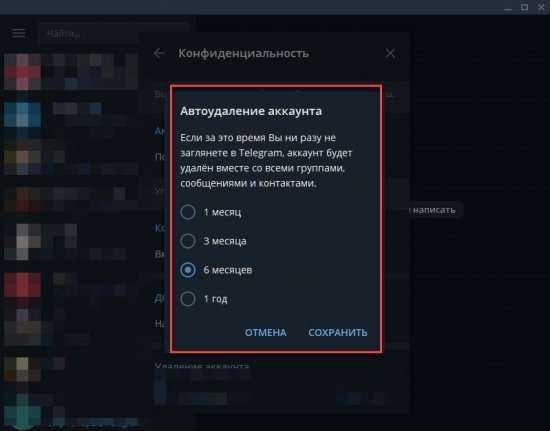
Выбор определенного срока означает, что аккаунт может удалиться в том случае, если вас не будет в сети на протяжении этого времени. Если хоть раз авторизуетесь в мессенджере, то таймер сбросится. После автоматического удаления нельзя зайти в аккаунт с прежним номером. Но для запуска отсчета нужно выйти из профиля навсегда.
Как вы могли заметить, в настройках нет возможности отключить самоуничтожение. Если не будете в сети хотя бы месяц, то аккаунт будет стерт в целях безопасности.
Выход из аккаунта
Итак, вы активировали функцию самоуничтожения. Теперь нужно выйти из аккаунта в приложении:
- Снова зайдите в приложение Telegram и откройте боковое меню. Для этого нужно кликнуть по кнопке с тремя горизонтальными полосками в правом верхнем углу возле поисковой строки.
- Нажмите на пункт «Настройки». Откройте меню с помощью кнопки с тремя точками.
- Выберите пункт «Выйти». Подтвердите действие еще раз. Затем вы окажетесь на главном экране программы.
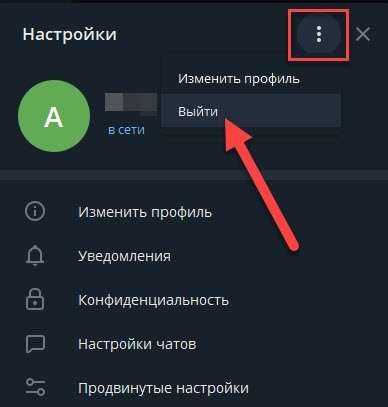
Если вы хотите восстановить профиль до того, как прошел период, указанный в настройках самоуничтожения, то авторизуйтесь заново:
- На главной странице приложения нажмите кнопку «Начать общение».
- Выберите страну и впишите свой мобильный номер. Нажмите «Продолжить».
- Посмотрите в мобильное приложение и перепишите код подтверждения в программу на ПК. Если на смартфоне не установлен Telegram, то нажмите «Отправить код по SMS».
- Готово! Вы вернетесь к своему профилю со всеми переписками, файлами, каналами и группами, в которых вы состоите.
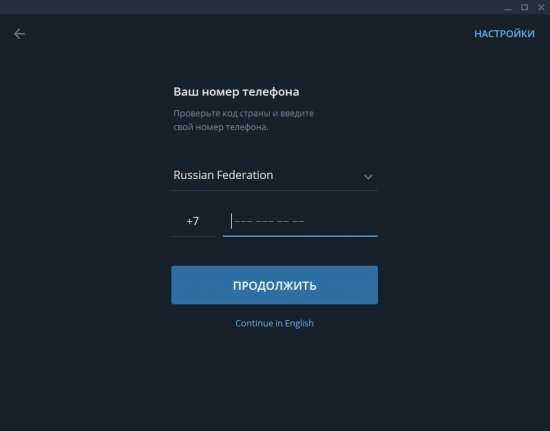
Чтобы безвозвратно удалить аккаунт Telegram, вам нужно выставить срок 1 месяц и не заходить в сеть в течение этого времени.
Способы удаления аккаунта Телеграм
Telegram предоставляет два метода удаления вашей учетной записи. Первый предполагает, что учетная запись автоматически удаляется по прошествии определенного периода времени, при условии, что вы ее не используете. Второй позволяет немедленно удалить свою учетную запись.
Автоматическое удаление учетной записи при отсутствии активности
По умолчанию в Telegram есть опция, которая удаляет вашу учетную запись, если она не использовалась долгое время. Вы можете изменить этот временной интервал:
- На телефоне Android в приложении Telegram нажмите кнопку меню, затем нажмите «Настройки».
- На iPhone нажмите кнопку «Настройки» на панели внизу приложения.
- В настройках откройте раздел «Конфиденциальность».
- В настройках приватности найдите пункт «Удалить мою учетную запись», нажмите «Если я не авторизуюсь» и установите желаемый интервал, минимум 1 месяц.
Теперь, если вы выйдете из своей учетной записи на всех устройствах и не войдете в нее, она будет полностью удалена вместе со всеми вашими контактами, сообщениями и другим контентом. Рекомендуем также ознакомиться с материалом о том, как удалить телеграмм аккаунт.
Как удалить аккаунт Телеграм сразу
Как правило, указанный выше вариант не подходит для большинства пользователей, и в этом случае вы можете навсегда и сразу удалить, выполнив следующие действия:
Зайдите в настройки Telegram.
В разделе «Помощь» откройте запись «Вопросы по Telegram».
Откроется страница со списком вопросов о Telegram, вверху которого есть меню, внутри него в разделе «Ваша учетная запись» нажмите на пункт «Удалить свою учетную запись Telegram».
На следующей странице обратите внимание на ссылку на страницу деактивации. Не рекомендую нажимать на нее в самом приложении Telegram (это может сделать процесс удаления неудобным), лучше зажать ссылку, затем на Android выбрать «Копировать» и вставить ссылку в любом браузере, а на iPhone также содержит ссылку, после того, как появится меню, выберите «Открыть в…» и откройте его в любом браузере
Сама ссылка: https://telegram.org/deactivate (можно использовать на компьютере). Советуем ознакомиться со статьей, как восстановить аккаунт в Телеграм.
На следующей странице введите номер телефона, на который зарегистрирован аккаунт Telegram, который вы хотите удалить, и нажмите кнопку «Далее». Номер телефона необходимо вводить в правильном международном формате, например, для России номер будет начинаться с +7.
На следующей странице вам нужно будет ввести код, который будет отправлен вам в сообщении Telegram, а не в SMS (для этого я посоветовал вам открыть страницу «отдельно от Telegram» — чтобы вам не пришлось закройте его, чтобы просмотреть сообщение).
После ввода и подтверждения удаления ваша учетная запись Telegram будет удалена. Вам может быть интересна статья о том, как выйти из аккаунта Телеграмма.
Как удалить аккаунт Telegram через телефон навсегда
Удаление аккаунта производится в одинаковом порядке, вне зависимости от используемого устройства. Android, iOS и Windows никак не влияют на процедуру деактивации.
- Для начала открываем любой браузер и вводим следующую ссылку.
- У пользователей из Российской Федерации могут возникнуть проблемы со входом на сайт из-за блокировок Роскомнадзора. Для того, чтобы обойти запрет, нужно поставить либо анонимайзер, либо VPN. ВПН можно установить в виде расширения для браузера.
- На открывшейся веб-странице указываем номер учетной записи Telegram, которую нужно удалить.
- После этого в мессенджер придет сообщение с кодом, который нужно ввести. Примечательно, что оно приходит не в виде СМС на номер телефона, а именно в Telegram. Поэтому, при желании сообщение можно открыть как на компьютере, так и на мобильном устройстве.
- Вводим пришедший в Telegram код в поле «Confirmation Code».
- При правильно введенном пароле появляется окно с несколькими функциями. Для деактивации аккаунта требуется только «Deactivate account».
- Перед удалением учетной записи разработчики предлагают указать, по какой причине пользователь решил расстаться с мессенджером. Конечно же, это необязательное действие, но ради обратной связи можно указать, что же привело человека к такому решению.
- Нажимаем на кнопку «Done», после чего Telegram еще раз спрашивает, уверен ли пользователь что он хочет удалить свою учетную запись. Для подтверждения жмем на «Yes, delete my account».
- Об окончании процедуры будет свидетельствовать окно с зеленым фоном, где написано, что аккаунт был успешно удален.
Видео с наглядной инструкцией
https://youtube.com/watch?v=642B1mKolSk
Установка VPN для входа на сайт Telegram
На данный момент, все браузеры поддерживают установку и использование VPN. Порядок действий для обхода блокировок:
- Устанавливаем VPN, найдя его либо в магазине расширений используемого браузера, либо через поисковую систему.
- Запускаем его, меняем локацию на любую страну, но желательно взять европейское государство, чтобы задержка соединения была минимальной.
- Перезапускаем заблокированную Роскомнадзором веб-страницу.
Примечательно, что после включения ВПН, некоторые сайты могут потребовать повторную авторизацию. Это объясняется тем, что при данном способе обхода блокировок подменяется IP-адрес пользователя на тот, страна которого была указана в окне настройки расширения. Социальные сети, после того как пользователь зайдет в них через VPN, пришлют уведомления на остальные устройства о том, что кто-то пытается зайти в аккаунт с неизвестного ранее IP-адреса. Беспокоится об этом не стоит, так как вход был совершен самим пользователем, только с другого местоположения.
Удаление аккаунта Telegram через приложение
Есть одно распространенное заблуждение, заключающееся в том, что при удалении программы убирается и учетная запись. Это не так, поэтому для уничтожения всей информации, находящейся в сообщениях, нужно выполнять одно и те же действия – заходить на сайт и проводить деактивацию там.
С телефона
Алгоритм удаления аккаунта Телеграмма через телефон схож с процессом деинсталляции с компьютера, только еще проще. Удобнее всего уничтожить учетную запись через смартфон, на который уже установлено мобильное приложение.
Чтобы выполнить указанную манипуляцию, потребуется:
- Установить из Play Market или App Store «Browsec VPN».
- Открыть указанное приложение и переместить переключатель опции «Защита» в положение «Включено» — появится уведомление о том, что необходимо установить VPN-профиль для использования Browsec на данном смартфоне – тапнуть на зеленую клавишу «Установить».
- На дисплее отобразится сообщение «”Browsec” Would like to Add VPN Configurations». Необходимо кликнуть на опцию «Allow», чтобы фильтровать и мониторить всю активность устройства при помощи VPN. Потребуется ввести пароль «Touch ID» или специальный пароль (в зависимости от настроек используемого девайса).
- Рядом с переключателем появится «Соединение…». Спустя какое-то время может появиться надпись «Не удалось создать VPN-соединение…». Можно попробовать повторить попытку соединения позже либо выбрать другой регион. Нажать на «Закрыть».
- Если обойти блокировку не получится, то придется удалить аккаунт Телеграмма навсегда не через телефон, а через компьютер (см. инструкцию выше).
- Если владельцу девайса удалось подключиться к VPN, тогда необходимо открыть обозреватель.
- Ввести в мобильном браузере запрос «Delete account or manage apps telegram».
- Перейти по первой гиперссылке из отобразившихся результатов поиска.
- Указать номер сотового телефона в нужном формате, начиная с «+7» в поле «Your phone number», и тапнуть на синюю клавишу «Next».
- Дождаться поступления SMS в служебном чате Telegram и ввести полученный шифр в пустом поле, отобразившемся в окошке обозревателя («Confirmation code»), нажать на «Sign In».
- Как и в случае деинсталляции с ПК, в разделе «Your Telegram Code» выбрать опцию «Deactivate account», при желании указать причину уничтожения информации в поле «Why are you leaving?» и тапнуть на кнопочку «Done».
- В окне подтверждения действия нажать на «Yes, delete my account».
- После совершения указанной манипуляции все данные пользователя, которые ранее хранились на серверах разработчиков, будут безвозвратно уничтожены в рамках политики безопасности Telegram.
Для завершения процесса деинсталляции мессенджера необходимо удалить приложение со смартфона. Владельцам iPhone потребуется выполнить следующие действия:
- Разыскать значок Telegram на основном экране с приложениями.
- Тапнуть по нему и удерживать иконку до появления анимации.
- Щелкнуть по крестику, который отобразится на пикче программы.
- На экране высветится окно подтверждения действия: «Удаление программы приведет к удалению ее данных». Щелкнуть на красную опцию «Delete».
Для осуществления аналогичных действий на Android потребуется следовать инструкции:
- Перейти в основное меню смартфона.
- Тапнуть по шестеренке, тем самым зайти в раздел «Settings».
- Разыскать пункт меню «Приложения» (он может носить иное название, например, «Диспетчер приложений»).
- Щелкнуть по иконке Telegram: в открывшемся перечне функций выбрать «Память».
- Последовательно нажать на опции «Очистить данные» и «Очистить кэш».
- Вернуться в предыдущее меню и тапнуть на интерактивную клавишу «Delete», расположенную в правом верхнем углу дисплея.
Что такое Хиполинк
Хиполинк — это мини-сайт, страница с рекламной информацией. Такой сайт идеально отображается на экранах мобильных телефонов, так как создан специально для просмотра посредством телефона. Чтобы завести собственный сайт, больше ненужно обращаться к дизайнерам и программистам. Достаточно просто собрать страничку используя конструктор Hipolink.
— Зарегистрируйтесь в системе Hipolink
— Получите доступ к конструктору сайта
— Соберите страничку из блоков: текст, фото, видео, вставляйте кнопки мессенджеров, соцсетей.
— Удалить блок или заменить его новым легко и просто в любое время в своем аккаунте.
— После окончания работы, сохраните результат, разместите ссылку своей страницы Хиполинк в шапке профиля соцсети.
Как удалить само приложение
Если удален аккаунт, нет смысла занимать память устройства самим приложением. Но здесь не все так просто. На разных платформах удаление Телеграм выполняется по-разному, поэтому имеет смысл рассмотреть каждый вариант в отдельности.
С телефона на Андроид
На смартфоне с операционной системой Android процедура пройдет в несколько шагов.
Речь идет о следующем алгоритме:
- Заходим в «Настройки» устройства и выбираем вкладку «Приложения».
- В списке всех установленных приложений находим «Сторонние».
- Находим и нажимаем «Telegram».
- В открывшихся данных «О приложении» находим команду «Удалить» и нажимаем на нее.
Приложение и все накопленные им данные удаляться.
С Айфона
Есть несколько способов удалить мессенджер в iOS.
Вариант первый:
- нажимаем на иконку Телеграм на экране смартфона и держим, пока не появится меню «3D Touch»;
- нажимаем вкладку «Изменить порядок приложений»;
- в верхнем окне программы появится крестик, нажимаем на него и удаление завершено.
Вариант второй – упрощенная версия первого:
- нажимаем на иконку Телеграм и продолжаем ее удерживать, даже после появления «3D Touch»;
- автоматически запускается функция «Перемещение и удаление» и в верхнем окне появляется знакомый крестик;
- нажимаем на него – удаление выполнено.
Вариант третий – на скорость:
- тапаем иконку Телеграм и отпускаем палец до того, как появится «3D Touch» меню;
- быстро перетаскиваем иконку на любое пустое место и отпускаем;
- пиктограмма Телеграм вернется на прежнее место, но автоматически запустится «Перемещение и удаление»;
- остается только нажать на крестик.
Вариант четвертый – классический:
- в «Настройках» смартфона находим вкладку «Основные»;
- переходим в «Хранилище iPhone»;
- в списке приложений выбираем Telegram;
- в открывшихся данных активируем команду «Удалить».
Существует четыре способа удаления профиля в Телеграм, актуальные для владельцев Айфонов. Каждый из них имеет право на существование, а уже пользователю решать — какой из этих вариантов станет оптимальным
С компьютера
Если Телеграм установлен на компьютер, то удалить его можно двумя способами.
Первый выполняется через домашнюю страницу ПК:
- Открываем «Панель управления».
- Находим «Программы и компоненты».
- В списке активируем Telegram и на верхней панели нажимаем команду «Удалить».
Во втором способе используем папку самого приложения:
- Находим программу по адресу C:\Users\Имя_Пользователя\AppData\Roaming\Telegram Desktop.
- В открывшемся списке ищем файл unins000.exe.
- Активация файла запускает удаление приложения.
Существует еще один способ удаления аккаунта Телеграм для ПК. Последний заключается в использовании системных файлов папки десктопной версии мессенджера, которые автоматически запускают процесс ликвидации
Любой из этих двух способов удаляет Телеграм с ПК навсегда.





























